后期处理 - 调出照片漂亮的红黄色
摘要:照片名称:调出照片漂亮的红黄色,-1、打开原图素材,Ctrl+J把背景图层复制一层,按Ctrl+Shift+U去色,执行:滤镜>模糊>高斯模...
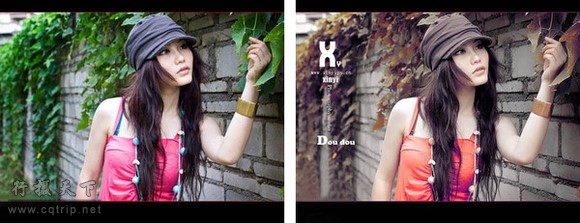
照片名称:调出照片漂亮的红黄色,-
1、打开原图素材,Ctrl + J把背景图层复制一层,按Ctrl + Shift + U去色,执行:滤镜 > 模糊 > 高斯模糊,数值4,图层混合模式为滤色,图层不透明度改为27%。 -
2、新建一个图层,按Ctrl + Alt + Shift + E盖印图层,图层混合模式为颜色。 3、创建渐变映射调整图层,紫色-橘色,Alt+Ctrl + G加上剪贴蒙版。 -
4、创建亮度/对比度调整图层,-5,-21 -
5、创建智能锐化调整图层,设置为默认值,数量46,半径0.8,高斯模糊, -
6、创建色阶调整图层,8,1.00,255 -
7、创建可选颜色调整图层,红色:+17,-8,+16,0,黄色:-54,0,+10,+18,白色:-5,0,0,0
参考资料行摄天下摄影教程http://www.cqtrip.net/thread-3622-1-1.html
【后期处理 - 调出照片漂亮的红黄色】相关文章:
上一篇:
后期处理 - 调出怀旧的风景照片
下一篇:
后期处理 - 调出照片柔和的蓝黄色
